Mục lục
Trình chỉnh sửa ảnh FotoJet: Công cụ chỉnh sửa ảnh tuyệt vời
Công cụ chỉnh sửa ảnh dựa trên trực tuyến làm cho tác vụ chỉnh sửa ảnh dễ dàng hơn cho người mới bắt đầu đến chuyên gia. Có rất nhiều công cụ chỉnh sửa ảnh trực tuyến cho phép bạn chỉnh sửa ảnh và tạo cho chúng một cái nhìn hoàn toàn mới.
FotoJet là một loại công cụ chỉnh sửa ảnh chức năng cho phép bạn chỉnh sửa ảnh, tạo ảnh ghép cũng như chỉnh sửa video ngoài chức năng chỉnh sửa ảnh. Công cụ này có rất nhiều ưu điểm mà chúng ta sẽ thảo luận trong bài đánh giá trình chỉnh sửa ảnh FotoJet này.
FotoJet Photo Editor là gì?
FotoJet là một giải pháp chỉnh sửa ảnh dựa trên trực tuyến cho phép các nhà thiết kế tạo ra các hình ảnh, biểu ngữ, ảnh ghép trên mạng xã hội và hơn thế nữa bằng cách sử dụng các mẫu có sẵn. Để sửa đổi ảnh, nền tảng cung cấp các tính năng như xoay và lật, lớp phủ, màu sắc bắn tung tóe, xuyên tâm cũng như thay đổi độ nghiêng, khung ảnh, v.v. Nó cũng cho phép một nhà thiết kế sử dụng một giao diện duy nhất để tạo đồ họa thông tin, lời mời và tài liệu quảng cáo bằng cách cắt, xoay, thay đổi kích thước, thêm văn bản và sử dụng hình ảnh clip nghệ thuật.
Đặc điểm của FotoJet
FotoJet là một trong những công cụ chỉnh sửa ảnh, tạo ảnh ghép và thiết kế đồ họa tốt nhất và phổ biến nhất. Nó có rất nhiều tính năng độc quyền và tất cả chúng đều tuyệt vời. Dưới đây là một số trong số họ_
Dễ dàng sử dụng
Mọi người đều có thể trở thành chuyên gia chỉnh sửa ảnh chỉ trong vài phút. Sử dụng kết hợp các công cụ chỉnh sửa ảnh đơn giản này, bạn có thể có được phong cách lý tưởng mà không cần bất kỳ kiến thức hoặc kinh nghiệm thiết kế đồ họa chuyên ngành nào. Bạn chỉ cần sử dụng một vài cú nhấp chuột vào các công cụ chỉnh sửa đơn giản này để đưa hình ảnh của bạn lên một cấp độ chất lượng hoàn toàn mới.
Mẫu cao cấp
FotoJet có rất nhiều mẫu có chất lượng tuyệt vời. Chúng có thể được tăng lên trong các phiên bản nâng cấp và trả phí của ứng dụng, mặc dù phiên bản freemium hiện có khả năng thiết kế phức tạp. FotoJet cũng làm việc với Pixabay cũng như OpenClipart để cung cấp khả năng tích hợp liền mạch. Giờ đây, người dùng có thể truy cập ảnh và clipart từ ứng dụng và bộ nhớ cục bộ để tạo ra các tác phẩm FotoJet nâng cao hơn.
Một số tài nguyên chỉnh sửa
Ứng dụng này cung cấp rất nhiều tùy chọn đồ họa để giúp bạn tạo ra những hình ảnh tuyệt vời. Chọn trong số hơn 50 hiệu ứng / bộ lọc hình ảnh khác nhau trong bảy danh mục, bao gồm B&W, Sepia, tương phản màu, Vintage, Lomo, Scene và hơn thế nữa. Để sử dụng, hãy chọn từ hơn 800 hình ảnh clipart được tạo sẵn hoặc duyệt trong số hơn 93,000 hình ảnh có sẵn trực tuyến. Ngoài ra còn có nhiều loại vật liệu bổ sung khác nhau có thể truy cập được, chẳng hạn như hơn 30 kiểu phông chữ đặt trước, hơn 70 lớp phủ chính xác và hơn 40 loại khung khác nhau.
Cảm hứng tuyệt vời
Trình chỉnh sửa tất cả trong một này có thể cung cấp cho bạn nhiều khả năng chỉnh sửa ảnh. Bạn có thể thực hiện các thay đổi màu sắc như Độ sáng, Phơi sáng, Độ tương phản, Đánh sáng và Bóng, cũng như cắt, thay đổi kích thước và xoay ảnh của bạn. Văn bản cũng có thể dễ dàng thay đổi bằng cách sử dụng phông chữ, màu sắc cũng như kiểu tùy chỉnh.
Công cụ đồ họa mạnh mẽ
FotoJet cho phép người dùng tạo ra các tác phẩm nghệ thuật trực quan ngoạn mục với nỗ lực tối thiểu từ phía họ. Chương trình được trang bị các tính năng mạnh mẽ cho phép các nghệ sĩ, nhà thiết kế và thậm chí cả người dùng bình thường tạo ra các thiết kế phức tạp trong một khoảng thời gian ngắn sử dụng ứng dụng.
Giá cả và các gói của FotoJet
May mắn thay, công cụ chỉnh sửa ảnh FotoJet có cả phiên bản miễn phí và cao cấp. Mặc dù phiên bản miễn phí đủ tốt cho người mới bắt đầu, nhưng phiên bản trả phí cho phép bạn truy cập nhiều tính năng hơn của công cụ này. Điều tuyệt vời nhất là công cụ này không tốn quá nhiều tiền sẽ phá vỡ ngân hàng của bạn. Bạn phải trả $ 39.99 cho một năm cho FotoJet plus. Bạn cũng có thể trả hàng tháng; nó sẽ có giá $ 6.99 cho một tháng cơ bản.
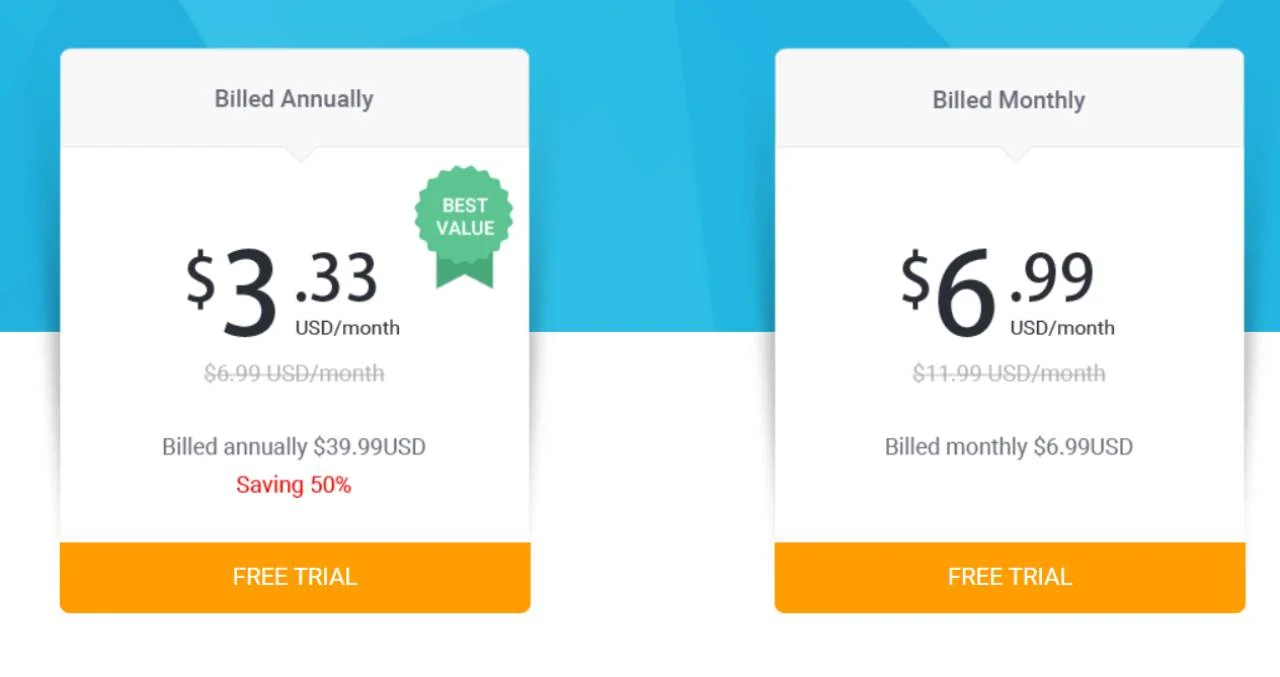
Làm thế nào để chỉnh sửa ảnh trong FotoJet?
Rất dễ dàng để chỉnh sửa ảnh trong FotoJet. Công cụ này đi kèm với giao diện đơn giản và thân thiện giúp bạn dễ dàng sử dụng. Nó cũng có một số chức năng chỉnh sửa độc quyền sẽ làm cho bức ảnh của bạn trở nên tuyệt vời sau khi chỉnh sửa. Vì vậy, bây giờ là lúc để chỉnh sửa ảnh trong FotoJet. Đọc hướng dẫn từng bước này để biết cách chỉnh sửa ảnh trong FotoJet.
Bước 01: Nhập ảnh
Tới Công cụ FotoJet và sau đó nhấp vào Chỉnh sửa một bức ảnh Tùy chọn.
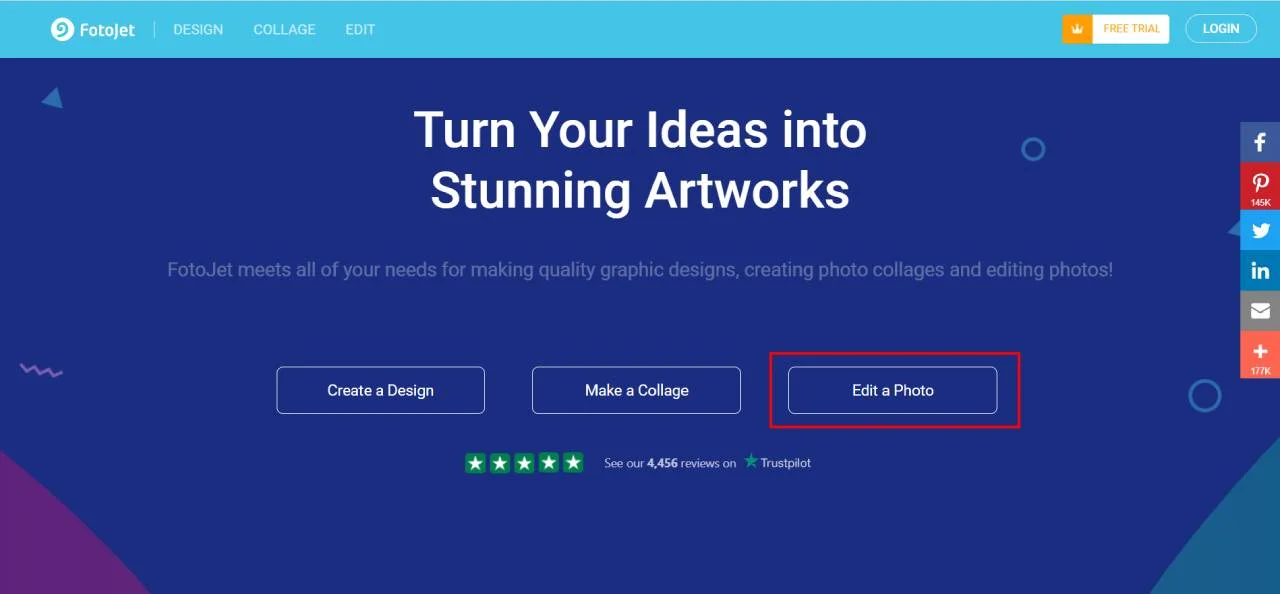
Sau khi nhấp vào tùy chọn này, bạn sẽ nhận được một cửa sổ mới, nơi bạn phải nhập ảnh được nhắm mục tiêu của mình để chỉnh sửa. Để nhập ảnh, hãy nhấp vào MỞ , sau đó nhấp vào Máy tính và sau đó nhấp vào Mở sau khi chọn ảnh được nhắm mục tiêu mà bạn muốn chỉnh sửa.
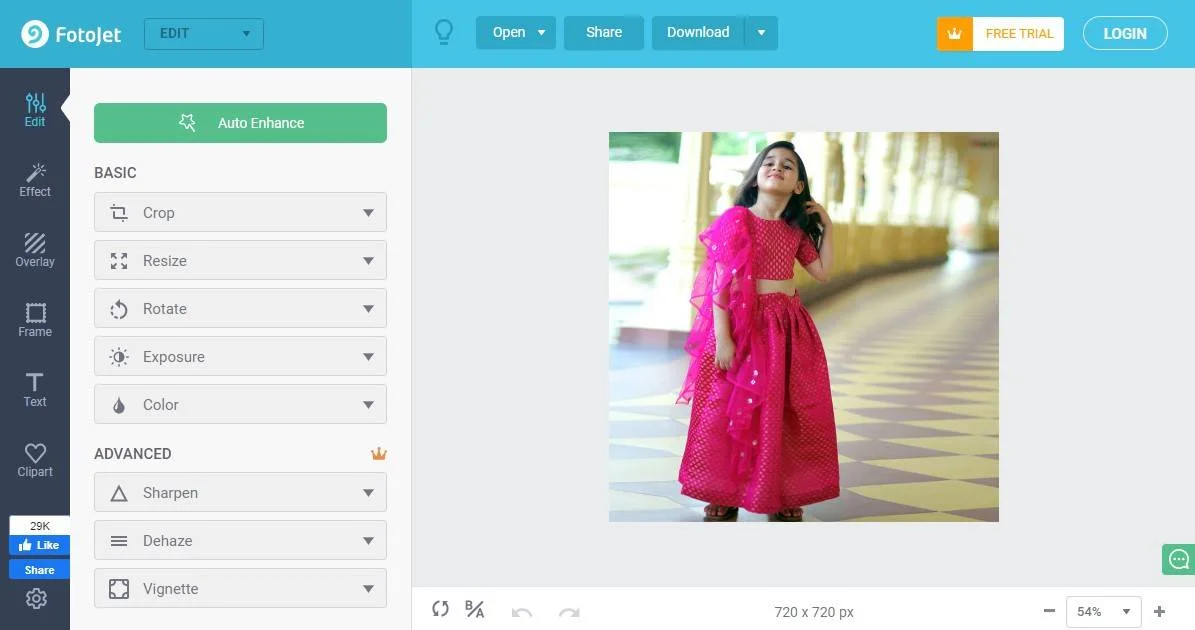
Bước 02: Áp dụng các chức năng chỉnh sửa
Sau khi mở ảnh vào giao diện của công cụ, bây giờ là lúc bạn thực hiện một số chỉnh sửa cơ bản. Dưới đây là rất nhiều chức năng chỉnh sửa trong công cụ này. Tuy nhiên, bạn phải nâng cấp gói của mình để có quyền truy cập vào các chức năng NÂNG CAO.
Tôi đã áp dụng 3 chức năng chỉnh sửa; Cây trồng, Điều chỉnh độ phơi sángvà điều chỉnh màu sắc. Bạn cũng có thể thay đổi kích thước cũng như xoay ảnh nếu muốn.
Bước 03: Áp dụng Hiệu ứng để nâng cao chất lượng
Hiệu ứng là một loại kết hợp màu sắc tuyệt vời được tạo sẵn để làm cho hình ảnh bắt mắt hơn bằng cách nâng cao chất lượng tổng thể. Có rất nhiều Hiệu ứng có sẵn trong FotoJet. Áp dụng từng cái một vào hình ảnh và xem sự khác biệt. Cuối cùng, áp dụng một trong những đáp ứng mong đợi của bạn. Ở đây trong hình ảnh này, tôi đã áp dụng Chromatic> Chromatic-9.
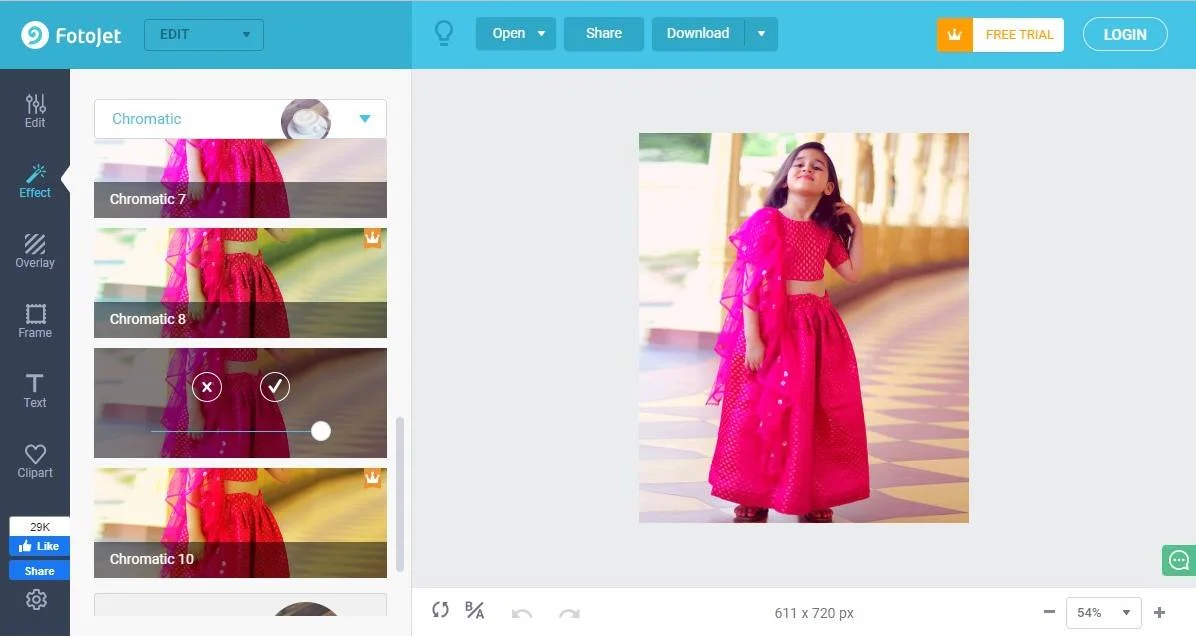
Bước 04: Làm cho hình ảnh tuyệt vời bằng cách Appling Overlay và Frame
Lớp phủ và Khung không cần thiết để chỉnh sửa ảnh. Tuy nhiên, ứng dụng của nó có thể làm cho hình ảnh của bạn trở nên tuyệt vời và đẹp mắt hơn. Vì vậy, bạn có thể áp dụng 2 chức năng này nếu muốn.
Có rất nhiều thiết kế lớp phủ và khung, nhưng hầu hết chúng chỉ có sẵn cho gói PLUS. Ở đây trong ảnh này, tôi đã áp dụng Thử nghiệm ánh sáng làm Lớp phủ và làm khung, tôi áp dụng thiết kế khung Cổ điển.
Bước 05: Áp dụng các chức năng khác và xuất hình ảnh
Đây là hai tùy chọn chỉnh sửa khác để áp dụng trong công cụ này; Văn bản và Clipart. Tại đây có rất nhiều tùy chọn Clipart để bạn lựa chọn. Vì vậy, sau khi áp dụng các tùy chọn này, bây giờ là lúc xuất hình ảnh. Fotojet cho phép bạn xuất hình ảnh đã chỉnh sửa dưới dạng tệp JPN và PNG.
Làm thế nào để tạo một bức ảnh cắt dán?
FotoJet là một trong những hãng phổ biến nhất Trình tạo ảnh ghép công cụ. Nó cũng rất dễ sử dụng; bạn có thể dễ dàng tạo Ảnh ghép bằng công cụ tạo ảnh ghép trực tuyến này. Nếu bạn chưa biết cách tạo ảnh ghép trong FotoJet, thì bạn có thể làm theo hướng dẫn từng bước dưới đây.
Bước 01: Mở bất kỳ trình duyệt nào trên thiết bị của bạn và sau đó đi tới Trang web của nhà sản xuất ảnh ghép FotoJet. Bạn cũng có thể tải xuống FotoJet Collage Maker và sử dụng sau khi cài đặt trên PC. Vì vậy, sau khi truy cập vào công cụ, bạn sẽ tìm thấy rất nhiều mẫu ảnh ghép được tạo sẵn tại đây.
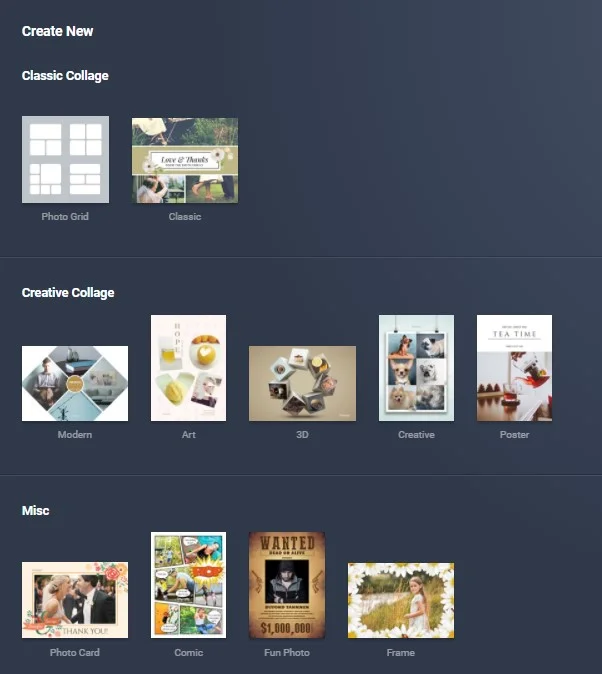
Bước 02: Bây giờ bạn có thể chọn một mẫu tạo sẵn để tạo ảnh ghép. Bạn cũng có thể thiết kế bố cục đơn giản; nó có rất nhiều thiết kế bố trí để lựa chọn.
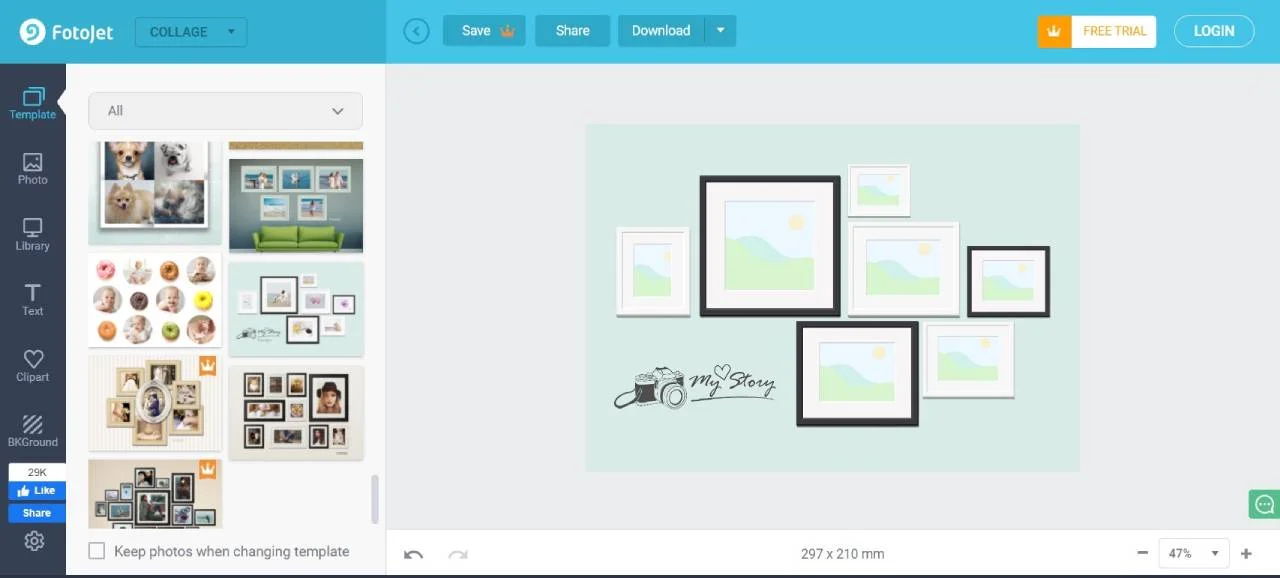
Bước 03: Sau khi chọn thiết kế bố cục hoặc mẫu tạo sẵn, bây giờ là lúc nhập ảnh của bạn. Số lượng ảnh bạn sẽ cần tùy thuộc vào cấp độ của bố cục hoặc thiết kế mẫu. Ở đây trong hướng dẫn này, tôi đã chọn một mẫu có 7 lưới. Vì vậy, tôi đã nhập 7 ảnh được nhắm mục tiêu của mình.
Để nhập ảnh, hãy chuyển đến thư viện và sau đó nhấp vào Thêm ảnh quyền mua. Nó sẽ cho phép bạn chọn các hình ảnh được nhắm mục tiêu và nhập chúng vào đó.
Bước 04: Sau khi nhập hình ảnh, bây giờ bạn phải điền vào các lưới với hình ảnh của mình. Chỉ cần kéo hình ảnh và thả nó vào lưới. Bạn cũng có thể điều chỉnh hình ảnh bằng cách Phóng to hoặc thu nhỏ, áp dụng Hiệu ứng và điều chỉnh cơ bản.
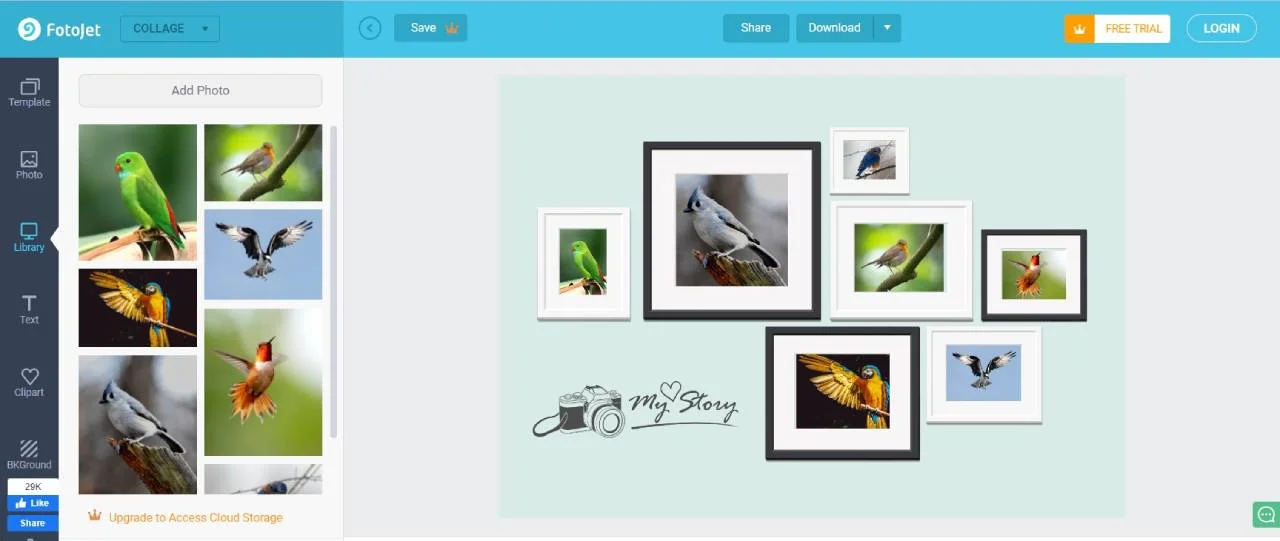
Sau khi nhận được kết quả mong đợi, hãy xuất hình ảnh sang thiết bị của bạn và thưởng thức.
Làm thế nào để tải xuống và cài đặt FotoJet cho Windows PC?
FotoJet giúp bạn dễ dàng sử dụng công cụ này bằng cách cho phép người dùng tải xuống và cài đặt công cụ này trên máy tính để bàn hoặc máy tính xách tay. Bây giờ, bạn có thể tải xuống và cài đặt FotoJet vào PC của mình và sử dụng nó bằng cách truy cập một cách dễ dàng. Rất dễ dàng để tải xuống công cụ và cài đặt nó trên máy tính của bạn. Làm theo hướng dẫn này để biết cách bạn có thể tải xuống và cài đặt FotoJet trên PC của mình
Bước 01: Mở bất kỳ trình duyệt nào và sau đó đi tới Liên kết tải xuống FotoJet. Tại đây, bạn sẽ tìm thấy 3 tùy chọn tải xuống và bạn có thể tải xuống bất kỳ tùy chọn nào từ chúng tùy theo nhu cầu của mình. Ví dụ, nếu bạn cần sử dụng Công cụ tạo ảnh ghép FotoJet, sau đó tải xuống công cụ này từ tùy chọn đã cho.
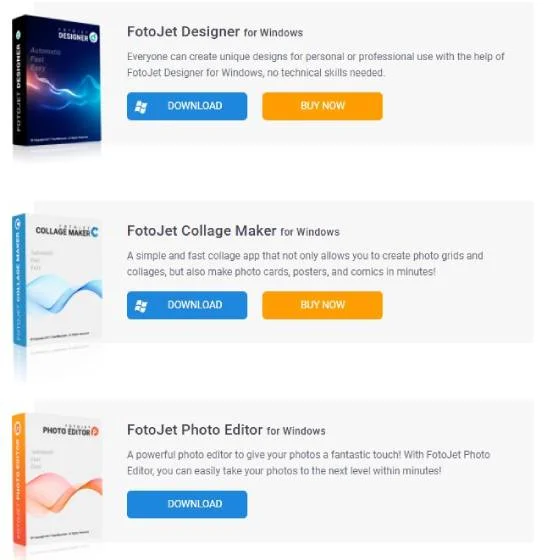
Nhưng có một điều chúng ta nên đề cập là bạn phải trả phí để tải xuống FotoJet Photo Editor cho Windows. Đây là phần mềm trả phí và có sẵn trong Microsoft Store.
Bước 02: Sau khi hoàn tất tải xuống, hãy chuyển đến tệp đã tải xuống rồi bấm đúp vào tệp, sau đó làm theo tất cả các hướng dẫn cài đặt. Quá trình cài đặt gần giống như các phần mềm khác.
Bước 03: Sau khi hoàn tất quá trình cài đặt, bây giờ là lúc để thưởng thức công cụ. Mở phần mềm; nó đã sẵn sàng để sử dụng.
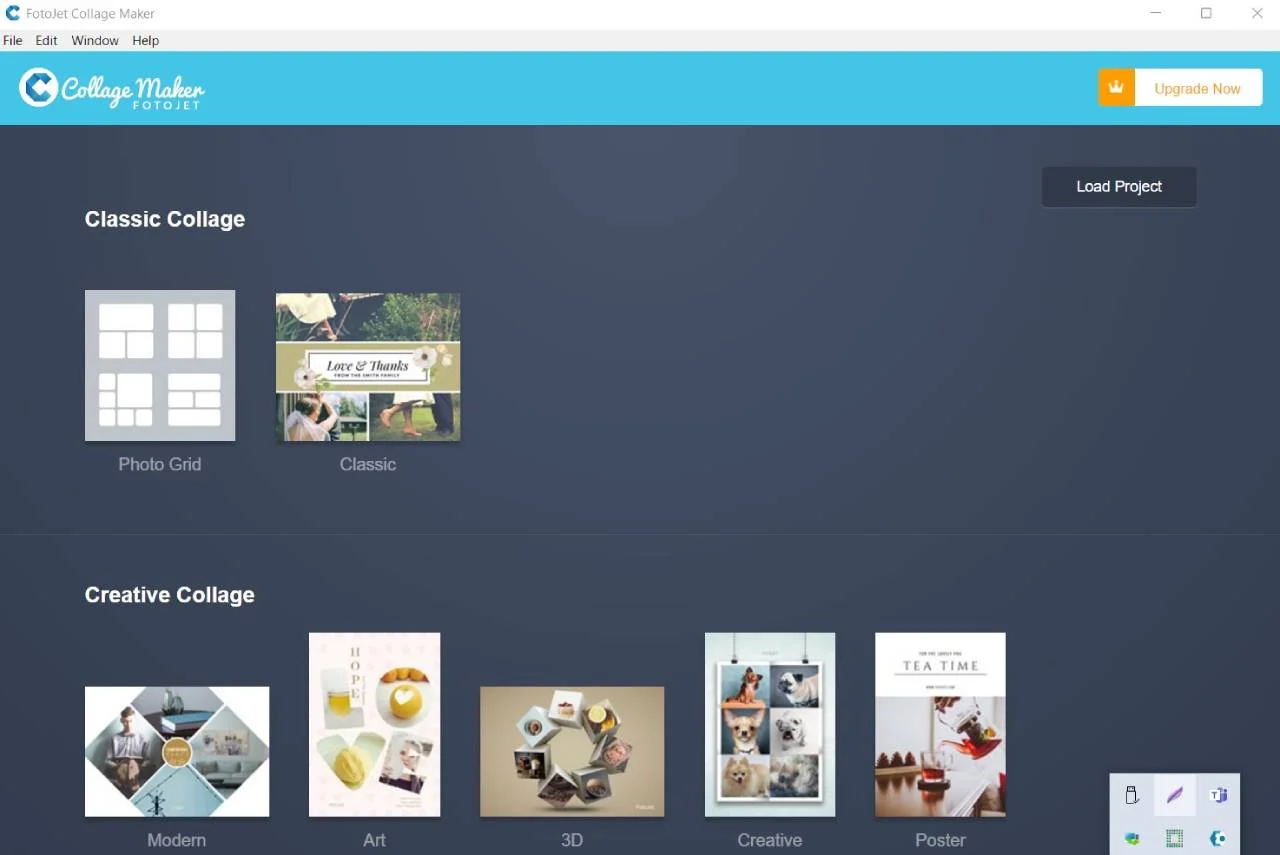
PROS và CONS của FotoJet
Ưu điểm
- Công cụ chỉnh sửa ảnh này hoạt động trên hầu hết mọi nền tảng máy tính.
- Các mẫu gốc vượt trội hơn đối thủ được bao gồm
- Giao diện trỏ và nhấp của công cụ này rất dễ hiểu
- Trình tạo ảnh ghép FotoJet là một chức năng độc đáo và hấp dẫn
- Chỉ với một vài cú nhấp chuột, tác phẩm nghệ thuật chuyên nghiệp có thể được tạo ra
Nhược điểm
- Thời gian dùng thử miễn phí bảy ngày duy nhất có thể quá ngắn
- Số lượng ảnh trong bộ sưu tập có hạn
Câu Hỏi Thường Gặp
Từ cuối cùng
Với các công cụ thiết kế hàng đầu của FotoJet, bạn có thể chỉnh sửa ảnh miễn phí và tạo đồ họa tuyệt đẹp. Không cần đăng ký, bạn có thể truy cập phần mềm và bắt đầu sử dụng nó ngay lập tức. Với phiên bản miễn phí của nó, bạn có thể truy cập rất nhiều mẫu được tạo sẵn để tạo ra các thiết kế đẹp một cách nhanh chóng và dễ dàng. Đối với tất cả các nhu cầu chỉnh sửa ảnh, FotoJet Photo Editor luôn sẵn sàng hỗ trợ.